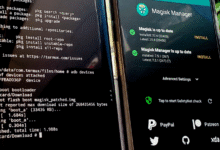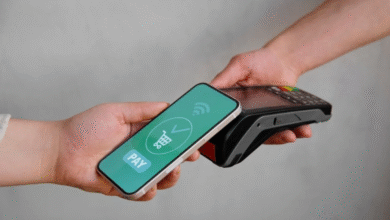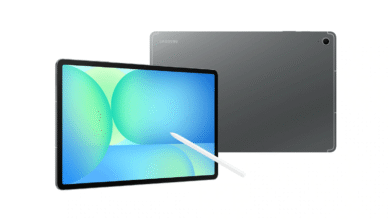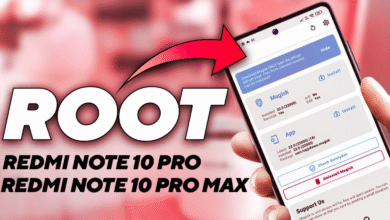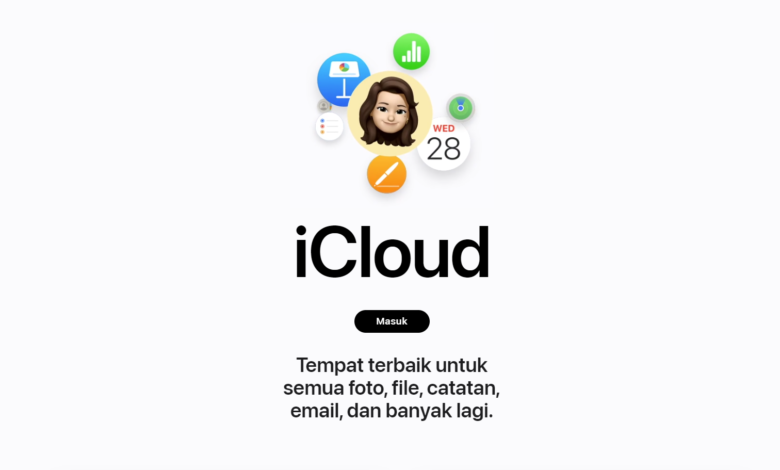
Cara Melihat Foto di iCloud Lewat Android
Kehilangan akses ke foto-foto berharga di iCloud karena beralih ke perangkat Android? Jangan khawatir, meskipun iCloud merupakan layanan penyimpanan awan yang diciptakan khusus untuk pengguna perangkat Apple, seperti iPhone, iPad, dan Mac, namun kamu masih bisa mengakses foto-foto di iCloud menggunakan perangkat Android. Dalam artikel ini, kita akan membahas cara melihat foto di iCloud lewat Android dengan langkah-langkah yang praktis dan mudah.
Dengan banyaknya pengguna iPhone yang beralih ke Android, mengakses data iCloud di Android menjadi kebutuhan yang cukup sering dibicarakan. Tidak hanya itu, meski pengguna tetap menggunakan perangkat Apple, mereka mungkin ingin melihat foto di iCloud melalui Android sebagai perangkat sekunder.
Apa Itu iCloud dan Kenapa Penting?
iCloud adalah layanan penyimpanan awan milik Apple yang memungkinkan pengguna untuk menyimpan data seperti foto, video, dokumen, dan aplikasi secara online. iCloud membantu pengguna menyimpan data secara otomatis tanpa perlu memikirkan penyimpanan fisik di perangkat mereka. Salah satu fitur andalan iCloud adalah iCloud Photos, di mana foto dan video pengguna dapat tersinkronisasi dengan mudah di seluruh perangkat Apple.
Namun, masalah muncul ketika pengguna berpindah dari perangkat iPhone atau iPad ke perangkat Android. Sebagai layanan yang didesain untuk ekosistem Apple, iCloud tidak memiliki aplikasi resmi untuk perangkat Android. Hal ini membuat banyak pengguna kebingungan mengenai cara mengakses foto-foto yang tersimpan di iCloud lewat Android.
Kenapa Harus Akses iCloud dari Android?
Ada beberapa alasan mengapa seseorang mungkin perlu mengakses foto di iCloud lewat Android. Misalnya:
- Migrasi perangkat: Seseorang yang baru saja beralih dari iPhone ke Android tetapi masih memiliki data penting di iCloud.
- Backup data: Pengguna ingin memastikan foto-foto yang mereka ambil di iPhone tersimpan dengan aman di iCloud sebelum berpindah ke Android.
- Penggunaan perangkat ganda: Pengguna yang memiliki iPhone dan Android secara bersamaan mungkin ingin mengakses foto dari iPhone melalui perangkat Android mereka.
Meskipun tidak ada aplikasi iCloud khusus di Android, untungnya, Apple memungkinkan akses ke layanan iCloud melalui browser web di perangkat Android.
Langkah-Langkah Melihat Foto di iCloud Lewat Android
Meskipun iCloud tidak tersedia sebagai aplikasi di Android, kamu tetap dapat mengaksesnya melalui browser pada perangkat Android. Berikut adalah langkah-langkah yang bisa kamu ikuti untuk melihat foto di iCloud dari Android:
1. Gunakan Browser di Android untuk Akses iCloud
Cara paling sederhana untuk mengakses iCloud di Android adalah melalui browser. Kamu bisa menggunakan browser seperti Google Chrome, Mozilla Firefox, atau browser lainnya yang sudah terpasang di perangkat Android.
- Buka browser di perangkat Android kamu (Chrome atau yang lain).
- Ketik www.icloud.com di bilah alamat, lalu tekan enter.
- Masukkan Apple ID dan kata sandi yang terkait dengan akun iCloud kamu.
- Setelah berhasil masuk, kamu akan melihat berbagai ikon, seperti Mail, Kontak, Foto, dan lainnya.
2. Akses iCloud Photos
Setelah berhasil masuk ke iCloud melalui browser, kamu akan melihat berbagai pilihan data yang bisa diakses. Untuk melihat foto yang tersimpan di iCloud, ikuti langkah ini:
- Klik pada ikon Photos atau Foto.
- Di sini, kamu akan melihat semua foto dan video yang telah disinkronisasi dengan akun iCloud-mu.
- Untuk melihat detail lebih lanjut atau mengunduh foto tertentu, cukup ketuk pada foto yang ingin dilihat. Jika ingin menyimpan foto di perangkat Android, kamu bisa menekan lama pada foto tersebut dan pilih opsi download atau unduh.
Dengan cara ini, kamu sudah bisa melihat dan mengunduh foto-foto di iCloud dari perangkat Android.
3. Gunakan Aplikasi Pihak Ketiga (Opsional)
Selain melalui browser, kamu juga bisa mencoba menggunakan aplikasi pihak ketiga untuk mengakses iCloud dari Android. Beberapa aplikasi di Play Store mengklaim mampu mengakses data iCloud, namun pengguna perlu berhati-hati saat menggunakan aplikasi ini karena faktor keamanan dan privasi.
Beberapa aplikasi pihak ketiga yang populer di antaranya adalah:
- Sync for iCloud
- iCloud Mail
Namun, penting untuk diingat bahwa Apple tidak secara resmi mendukung aplikasi-aplikasi ini, dan keamanan data kamu mungkin tidak terjamin sepenuhnya.
Kelebihan dan Kekurangan Akses iCloud di Android
Sebagaimana akses lintas platform lainnya, ada kelebihan dan kekurangan yang perlu diperhatikan ketika mengakses iCloud di Android.
Kelebihan:
- Kemudahan akses: Meski tidak ada aplikasi resmi, iCloud bisa diakses dengan mudah melalui browser.
- Sinkronisasi data: Foto dan video di iCloud tersinkronisasi secara otomatis dari iPhone, iPad, atau Mac, sehingga kamu tidak perlu memindahkan file secara manual.
- Fleksibilitas: Kamu bisa mengakses iCloud dari mana saja, selama perangkat terhubung dengan internet.
Kekurangan:
- Tidak ada aplikasi khusus di Android: Tidak ada aplikasi resmi dari Apple untuk mengakses iCloud di Android, sehingga akses mungkin terasa kurang optimal.
- Fitur terbatas: Melalui browser, tidak semua fitur iCloud dapat diakses dengan lancar, seperti pengelolaan file yang lebih kompleks.
- Kendala koneksi: Akses melalui browser bisa terkendala dengan koneksi internet yang tidak stabil.
Alternatif Lain: Migrasi Foto dari iCloud ke Google Photos
Jika kamu tidak ingin terus-menerus membuka browser untuk melihat foto di iCloud, ada solusi lain yang bisa kamu coba, yaitu memigrasikan foto dari iCloud ke Google Photos. Google Photos adalah layanan penyimpanan foto yang banyak digunakan oleh pengguna Android, dan juga tersedia di iOS.
Berikut cara memindahkan foto dari iCloud ke Google Photos:
- Unduh foto dari iCloud ke komputer terlebih dahulu.
- Masuk ke www.icloud.com melalui browser di komputer.
- Akses Photos dan unduh semua foto ke dalam folder di komputer.
- Upload ke Google Photos.
- Buka Google Photos di browser atau aplikasi desktop.
- Pilih opsi Upload dan unggah semua foto yang telah diunduh dari iCloud.
Dengan cara ini, kamu bisa dengan mudah mengakses foto-foto yang tadinya ada di iCloud melalui Google Photos di perangkat Android kamu.
Keamanan Data Saat Mengakses iCloud dari Android
Mengakses iCloud dari perangkat Android tidak berbeda jauh dengan mengakses layanan awan lainnya, seperti Google Drive atau Dropbox. Namun, karena data sensitif seperti foto pribadi bisa tersimpan di iCloud, penting untuk memastikan keamanan akses.
Beberapa tips untuk menjaga keamanan data kamu saat mengakses iCloud di Android:
- Selalu gunakan koneksi aman: Pastikan kamu mengakses iCloud hanya melalui koneksi internet yang aman, seperti Wi-Fi rumah, bukan Wi-Fi publik.
- Gunakan otentikasi dua faktor (2FA): Aktifkan fitur 2FA di akun Apple kamu untuk menambahkan lapisan keamanan ekstra saat login.
- Hindari aplikasi pihak ketiga yang mencurigakan: Gunakan aplikasi pihak ketiga dengan hati-hati, atau lebih baik hindari sepenuhnya jika tidak yakin dengan keamanannya.
Kesimpulan
Meskipun iCloud tidak memiliki aplikasi khusus untuk Android, kamu tetap bisa melihat dan mengakses foto yang tersimpan di iCloud menggunakan perangkat Android. Dengan menggunakan browser dan mengakses www.icloud.com, kamu bisa mengunduh dan menyimpan foto di perangkat Android dengan mudah. Alternatif lain yang bisa dicoba adalah memindahkan foto dari iCloud ke Google Photos untuk akses yang lebih nyaman.
Dengan panduan di atas, kini kamu tidak perlu bingung lagi jika ingin melihat foto di iCloud lewat Android. Semua bisa dilakukan dengan beberapa langkah sederhana. Terlepas dari kekurangan seperti tidak adanya aplikasi khusus, kamu masih bisa menikmati fleksibilitas mengakses iCloud di berbagai perangkat.